Vegas安装出现问题的解决方法
 岛市老八 发布于2020-06-22 阅读(0)
岛市老八 发布于2020-06-22 阅读(0)
扫一扫,手机访问
一般我们在购买软件之前,都想要试用一下软件。但是很多用户在试用完成软件后安装正版软件的时候,却出现了无法安装的问题,让很多人十分头疼,那么这是什么原因呢?今天小编就以Vegas的卸载后重新安装为例,教大家如何处理这一问题。
首先,需要我们了解一些免费视频制作软件无法安装的原因。无法安装的原因有很多,首先需要大家对出现的问题有一个基本的认识,一般有以下几种原因:
Vegas安装出现问题的解决教程
1.软件安装文件的残留
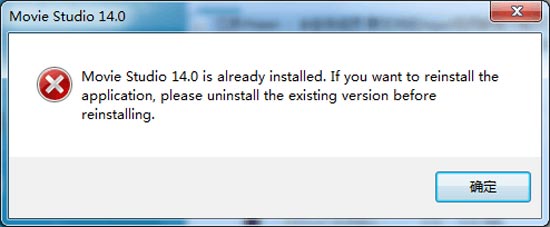
图1:软件无法安装
这种情况主要是在你安装过一个软件,然后卸载后重装的问题,这种问题相对比较简单,只需要找到软件的安装目录然后删掉所有残留文件即可。(默认安装目录为:C:\Pragram Files\VEGAS)具体步骤大家可以参考:Vegas&Movie Studio无法安装怎么办?
2.注册表的残留
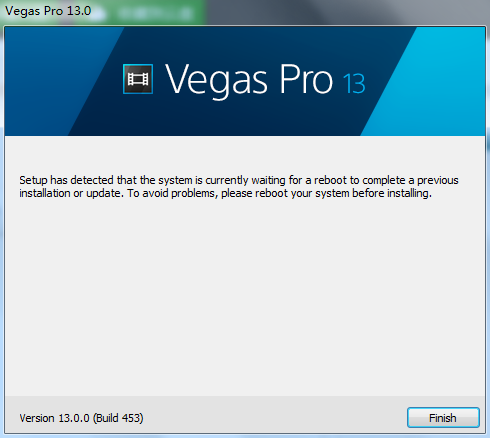
图2:Vegas软件无法安装
如果你使用第一种方法处理完成后,还是无法安装,这个时候就需要我们对注册表的残留进行清理。
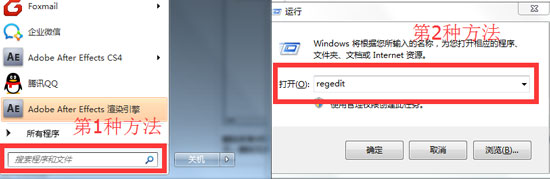
图3:Windows运行界面
使用“开始”——“运行”(或快捷键“Win+R”)打开搜索窗口,输入“regedit”打开你电脑的注册表界面。在以下路径(HKEY_LOCAL_MACHINE→SOFTWARE→Sony Creative Software→VEGAS Pro或Movie Studio)中找到你之前安装过的Vegas注册表残留,如下图所示。
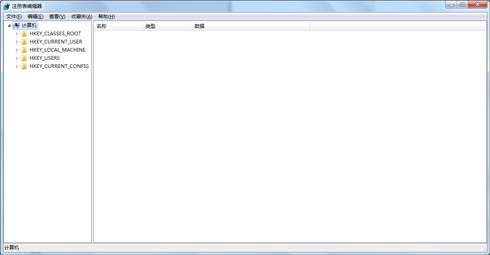
图4:注册表界面
删除所有VEGAS Pro或Movie Studio目录下的文件(注意:安装的什么软件出现问题就删除哪个文件夹,不要乱删),方法为右击文件夹,选择删除即可。删除完成注册表残留项之后,重启你的计算机,再次安装Vegas即可。
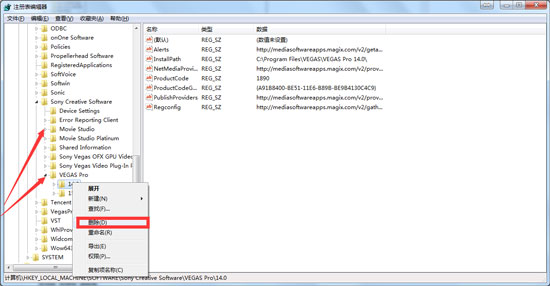
图5:删除Vegas注册表残留项
3.缺失文件
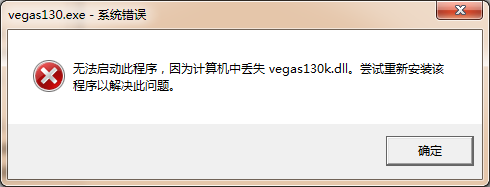
图6:缺失.dll文件
另外一种无法安装的问题就是(当然也会在安装完成后,启动程序时),系统提示你缺失安装软件所需的文件(一般为.dll文件)。只需要你重新下载安装包,或者去网上直接下载缺失的文件,再次安装即可。
下一篇:Vegas的音频编辑使用方法
产品推荐
-

售后无忧
立即购买>- Vegas Pro 16 Edit 简体中文【专业基础版 + Win】
-
¥899.00
office旗舰店
-

售后无忧
立即购买>- Vegas Pro 16 简体中文【专业版 + Win】
-
¥2699.00
office旗舰店
-

售后无忧
立即购买>- Vegas Pro 16 Suite 简体中文【专业高级版 + Win】
-
¥5299.00
office旗舰店
-
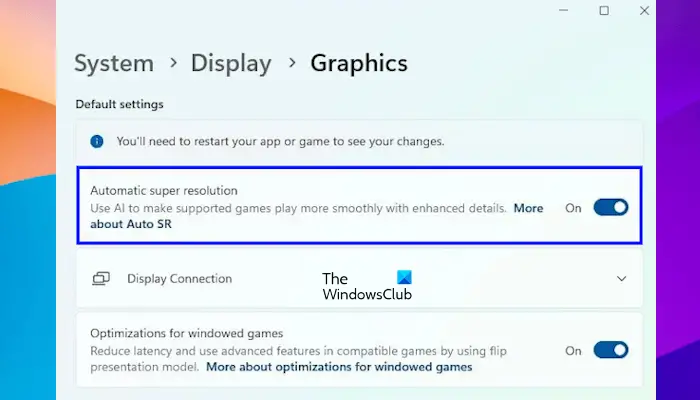 正版软件
正版软件
- 激活或关闭Windows 11的自动超分辨率(APSR)
- Windows11引入了一项名为自动超分辨率的新功能,通过人工智能技术使得支持的游戏在系统中运行更加顺畅,从而提高用户的游戏体验。本文将介绍在Windows11中如何启用或禁用自动超分辨率(ASR)功能。使用人工智能技术的自动超分辨率可以提升游戏的视觉细节和分辨率,将低分辨率图像转换为更清晰的高分辨率图像。自动超分辨率目前正处于测试阶段,因此仅在InsiderBuild中可用。您需要安装Windows11build26052或更高版本才能使用此功能。您可以通过以下步骤检查您的Windows11版本:打开“
- 13分钟前 Windows 分辨率 0
-
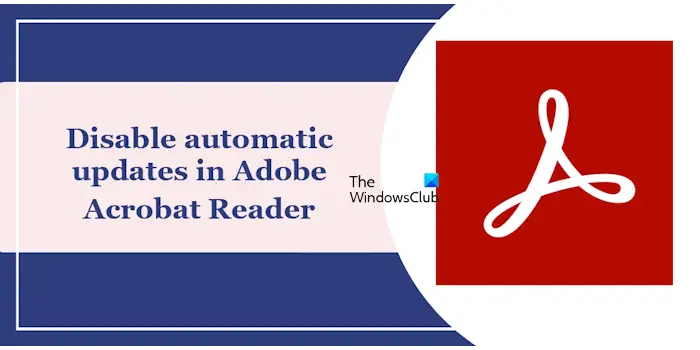 正版软件
正版软件
- 禁止Adobe Acrobat Reader自动更新的方法
- AdobeAcrobatReader是一款用于查看和编辑PDF文件的功能强大的工具。该软件提供免费和付费两个版本。如果您需要使用AdobeAcrobatReader进行PDF文件的编辑,那么您需要购买其付费套餐。为了保持AdobeAcrobatReader与最新的增强功能和安全修复程序同步,软件默认情况下启用自动更新功能。不过,如果您希望,您也可以选择禁用自动更新。本文将向您介绍如何在AdobeAcrobatReader中禁用自动更新。如何在AdobeAcrobatReader中禁用自动更新我们将向您展示
- 23分钟前 Adobe acrobat reader 0
-
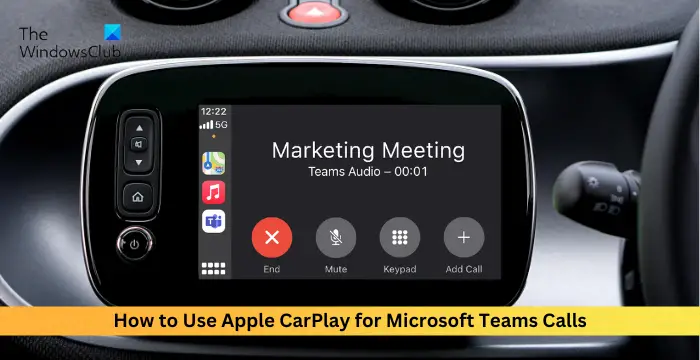 正版软件
正版软件
- 使用Apple CarPlay进行微软Teams电话的指南
- 本文将介绍如何在使用AppleCarPlay时进行微软团队通话。AppleCarPlay是一款智能手机镜像系统,可让用户通过汽车的信息娱乐屏幕访问iPhone功能。最近,微软宣布用户可以通过AppleCarPlay拨打微软团队电话。使用AppleCarPlay进行团队通话的先决条件是什么?要在团队中使用CarPlay,您需要以下条件:支持CarPlay的信息娱乐系统苹果手机适用于iOS的最新团队应用程序如何使用AppleCarPlay进行微软团队通话?在使用AppleCarPlay拨打微软团队电话之前,让
- 48分钟前 团队 CarPlay Apple 0
-
 正版软件
正版软件
- 无法使用F5键刷新密钥在Windows 11上
- 您的Windows11/10PC上的F5键是否无法正常工作?F5键通常用于刷新桌面或资源管理器或重新加载网页。然而,我们的一些读者报告说,F5键正在刷新他们的计算机,并且无法正常工作。如何在Windows11中启用F5刷新?要刷新您的WindowsPC,只需按下F5键即可。在某些笔记本电脑或台式机上,您可能需要按下Fn+F5组合键才能完成刷新操作。为什么F5刷新不起作用?如果按下F5键无法刷新您的电脑或在Windows11/10上遇到问题,可能是由于功能键被锁定所致。其他潜在原因包括键盘或F5键损坏、键盘
- 1小时前 03:14 Windows 刷新 F 0
-
 正版软件
正版软件
- 如何在Linux系统上进行安装
- 安装linux系统的步骤:1、插入启动介质;2、进入bios设置;3、启动安装程序;4、选择安装语言;5、配置键盘布局;6、选择安装方式;7、设置分区;8、设置网络和主机名;9、创建用户和设置密码;10、开始安装。Linux系统的安装过程可能相对繁琐,需要经历多个步骤。下面提供了一份详尽的Linux系统安装指南,可帮助您成功完成Linux系统的安装。一、准备工作1、选择Linux发行版:首先,你需要确定要安装的Linux发行版。不同的发行版有不同的特点和用途,如Ubuntu、CentOS、Fedora等。
- 1小时前 03:04 Linux 安装 发行版 0
最新发布
-
 1
1
- KeyShot支持的文件格式一览
- 1795天前
-
 2
2
- 优动漫PAINT试用版和完整版区别介绍
- 1835天前
-
 3
3
- CDR高版本转换为低版本
- 1980天前
-
 4
4
- 优动漫导入ps图层的方法教程
- 1835天前
-
 5
5
- ZBrush雕刻衣服以及调整方法教程
- 1831天前
-
 6
6
- 修改Xshell默认存储路径的方法教程
- 1847天前
-
 7
7
- Overture设置一个音轨两个声部的操作教程
- 1825天前
-
 8
8
- CorelDRAW添加移动和关闭调色板操作方法
- 1874天前
-
 9
9
- PhotoZoom Pro功能和系统要求简介
- 2001天前
相关推荐
热门关注
-

- Vegas Pro 16 Edit 简体中文
- ¥899.00-¥2498.00
-

- Vegas Pro 16 简体中文
- ¥2699.00-¥3899.00
-

- Vegas Pro 16 Suite 简体中文
- ¥5299.00-¥7188.00